윈도우를 쓰다 보면 컴퓨터가 느려지거나 이상한 프로그램이 실행되는 것 같지만 작업 관리자에서는 아무것도 보이지 않을 때가 있어요.
이럴 땐 단순한 프로세스 확인만으로는 부족하죠.
바로 이럴 때 ‘Sysinternals’가 정말 유용하게 쓰입니다. 오늘은 Sysinternals로 숨은 프로세스 및 핑거프린트 추적하는법을 설명해드릴게요!
Sysinternals란 무엇인가요?
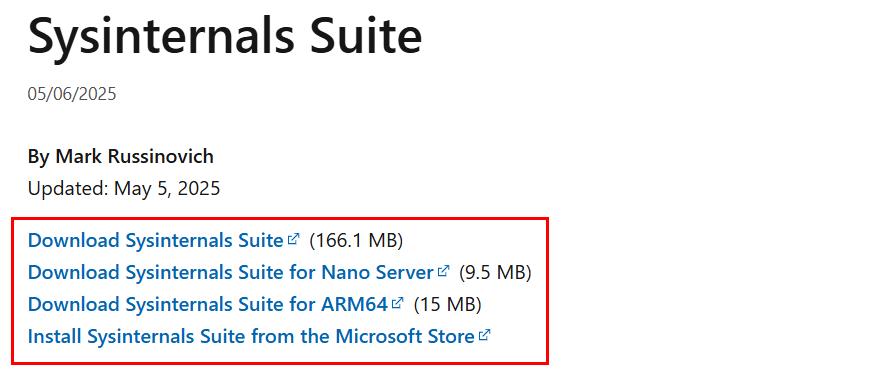
Sysinternals는 마이크로소프트가 공식 제공하는 고급 유틸리티 모음이에요. 원래는 ‘마크 루시노비치’와 ‘브라이언 콕스웰’이 만든 툴이었는데, 윈도우의 숨겨진 내부를 자세히 들여다볼 수 있는 기능 덕분에 MS가 2006년 직접 인수했어요. 지금도 계속 무료로 제공되고 있고요.
다운로드 링크: https://learn.microsoft.com/en-us/sysinternals/downloads/sysinternals-suite
압축을 풀면 여러 도구가 쏟아지는데, 오늘은 그중에서도 Process Explorer와 Process Monitor를 중심으로 터미널에서도 숨은 프로세스를 추적하고 핑거프린트 정보까지 보는 방법을 알려드릴게요.
1. Process Explorer: 트리 구조로 모든 프로세스를 보기
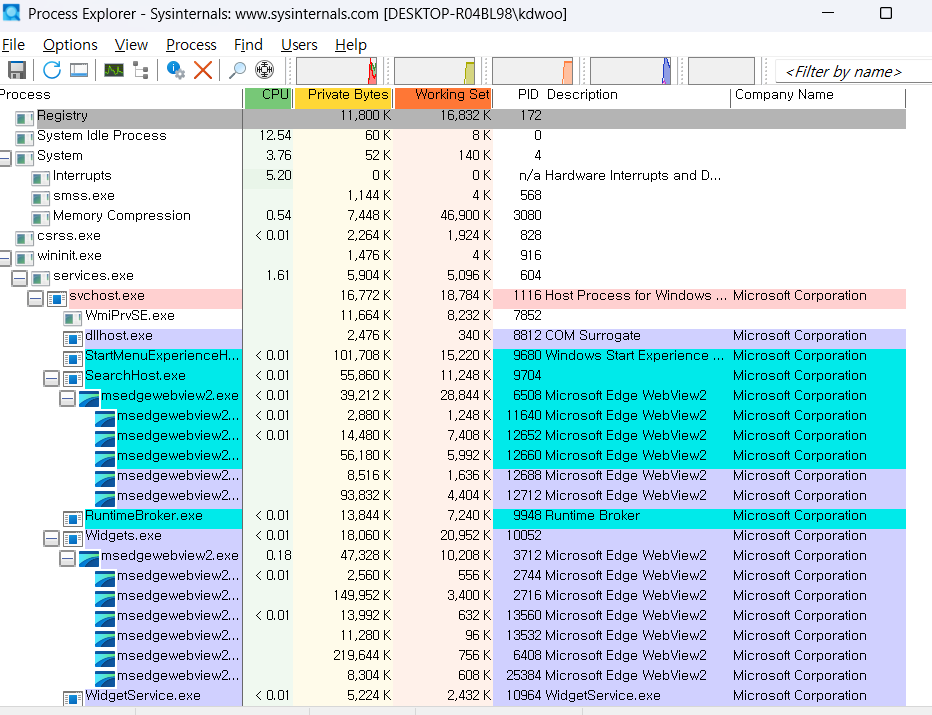
Process Explorer는 작업 관리자보다 훨씬 상세한 정보를 제공합니다. 특히 트리 구조로 프로세스 관계를 보여줘서 어떤 프로세스가 어떤 자식 프로세스를 만들었는지를 쉽게 확인할 수 있어요.
주요 기능
- 실행 파일의 경로
- 관련된 DLL 및 핸들 정보
- 네트워크 연결
- 제조사 정보, 버전, 서명 확인
실행 방법
- 압축을 푼 폴더에서
procexp.exe를 실행해요. - 관리자 권한으로 실행하면 더 많은 시스템 프로세스를 볼 수 있어요.
- 악성코드로 의심되는 항목은 오른쪽 클릭 → ‘Kill Process Tree’로 종료 가능해요.
추가 팁
작업 관리자에서 보이지 않던 ‘루트킷’ 수준의 숨은 프로세스도 일부 확인 가능하니, 보안 분석이나 포렌식에도 자주 사용됩니다.
2. Process Monitor: 실시간 파일, 레지스트리, 네트워크 추적
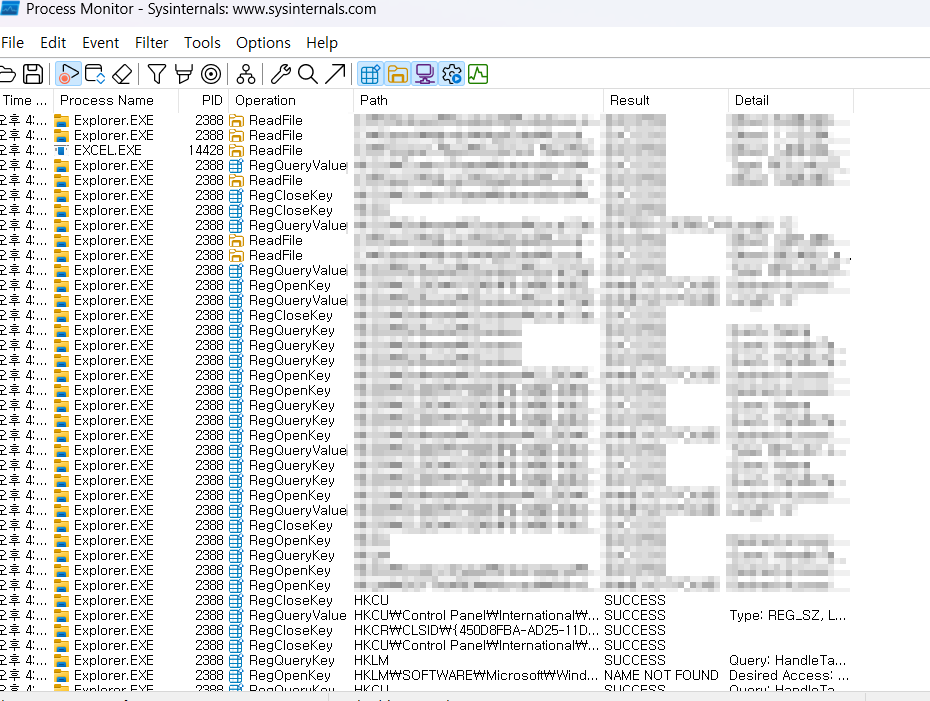
Process Monitor (procmon.exe)는 프로세스의 모든 활동을 실시간으로 캡처합니다. 파일 시스템 접근, 레지스트리 편집, 프로세스 생성, 네트워크 요청 등 모든 흔적을 볼 수 있어서 ‘핑거프린트 추적’에 매우 유용해요.
활용 예시
- 특정 시간에 어떤 파일을 어떤 프로그램이 열었는지 확인
- 특정 키워드나 파일명을 필터링하여 추적
- 프로그램 실행 시 시스템에 남기는 모든 정보 확인
실행 방법
procmon.exe실행 후 필터창에서 ‘Process Name’, ‘Path’, ‘Result’ 등으로 필터링 설정- 예:
Path contains temp로 임시 파일만 추적 가능 - 정지 버튼(돋보기 아이콘)을 눌러 추적 종료
3. CLI에서도 가능한 tasklist와 taskkill
GUI 도구 외에도 CMD에서도 간단히 프로세스 정보를 볼 수 있어요.
tasklist
cmd에서tasklist입력 시 현재 실행 중인 프로세스 목록 확인 가능/v옵션: 사용자 이름, CPU 시간 등 더 많은 정보 제공/m옵션: 프로세스가 사용하는 모듈 확인 가능
taskkill
taskkill /pid [번호]로 프로세스 종료 가능taskkill /f /pid [번호]: 강제 종료taskkill /fi "imagename eq example.exe": 이름으로 필터링하여 종료
왜 Sysinternals가 중요한가요?
기본 작업 관리자는 CPU, 메모리 점유율 정도는 확인할 수 있지만, 숨은 프로세스, 의심 파일, 연결된 모듈까지는 볼 수 없어요. 특히 악성코드 분석이나 시스템이 느려지는 원인 분석을 위해서는 Process Explorer나 Process Monitor 같은 툴이 반드시 필요해요.
요즘처럼 보안이 중요한 시대에는 단순히 바이러스 백신만으로는 부족할 수 있어요. 때로는 시스템 깊은 곳까지 들여다보고 직접 분석해야 할 때가 있습니다.
그럴 때 Sysinternals는 아주 강력한 무기가 되어줘요. 가볍고 무료이면서도 파워유저들에게는 필수적인 도구랍니다.
앞으로도 컴퓨터가 느려지거나 이상한 증상이 있을 때, 오늘 소개한 Sysinternals 도구들을 꼭 기억해두세요.
단순한 의심이 큰 문제를 막을 수 있습니다.


